„Fantastical“ yra kalendoriaus programa iš „Flexibits“, skirta „iOS“ ir „OS X“. „IOS“ versija buvo atnaujinta „iOS 7“ dizaino kalbai, o „Mac“ versija buvo palikta.
Šiandien pasikeičia. „Flexibits“ išleidžia „Fantastical 2“ „Mac“. Atnaujinimas yra specialiai sukurtas OS X Yosemite tiek estetiniu, tiek funkciniu požiūriu.
Piktogramos visur
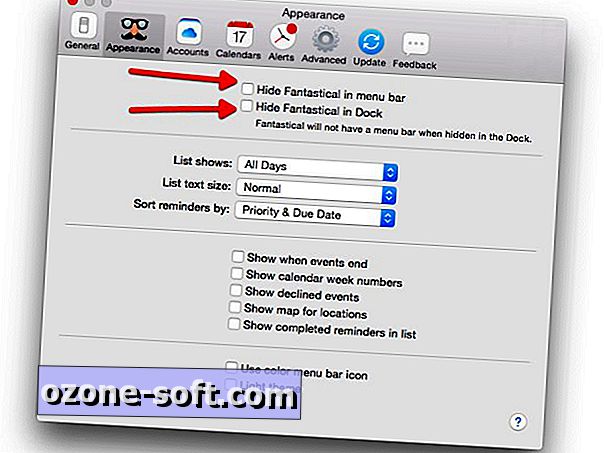
Įdiegę programą, pastebėsite, kad piktograma vis dar yra meniu juostoje, kaip ji buvo perprasta versija (jei esate nauja programa, tai buvo vienintelis būdas pasiekti savo „Fantastinį“ kalendorių praeityje).
Tačiau su „Fantastical 2“ yra ir doko piktograma. Jei nenorite turėti jokio doko piktogramos, galite ją paslėpti ieškodami „Fantastinio“ nuostatų nuostatų. Ir atvirkščiai, galite paslėpti meniu juostos piktogramą, jei norite, kad vietoj to būtų doko piktograma. Nuostatų sritį galite atidaryti spustelėję piktogramą „ Nustatymai“, po to - „ Nuostatos“ . Arba galite naudoti klaviatūros klavišą „ Command +“ (tai komanda ir kablelio raktas), kad jį atidarytumėte.
Skirtuke „Išvaizda“ rasite žymės langelį, kad paslėptumėte doko piktogramą, meniu juostos piktogramą arba abu. Pakeitimai įgyvendinami nedelsiant - nereikia išsaugoti.
Visas kalendorius arba sumažinkite jį?
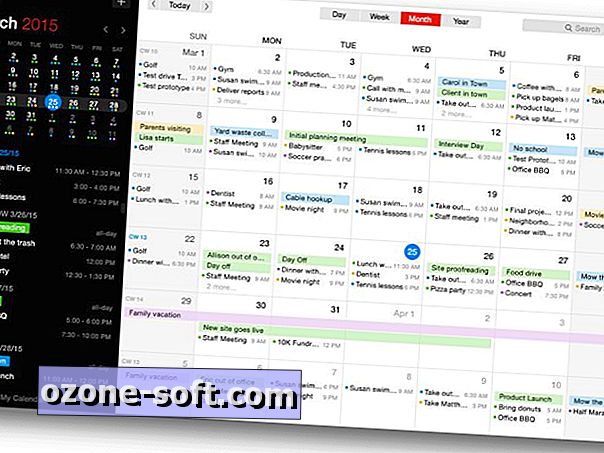
", " modalTemplate ":" {{content}} ", " setContentOnInit ": false} '>
Vienas iš mano labiausiai sveikintinų „Fantastical 2“ bruožų yra viso ekrano kalendoriaus langas. Šį tradicinį kalendoriaus vaizdą galite atidaryti naudodami klaviatūros klavišą „ Command + 0“ (nulis), kai matomas mažasis langas.
Arba galite pasirinkti naudoti „Fantastical 2“ kaip įprastą programą, panašią į „Apple“ kalendoriaus programą ir visiškai atsisakyti mini lango. Tai galima pasiekti palikdami doko piktogramą, bet pašalindami meniu juostos piktogramą, kaip aprašyta ankstesniame žingsnyje.
Svarbu pažymėti, kad mini langas vis dar prieinamas. Tiesiog spustelėkite meniu lango langą, po to spustelėkite „ Mini Window“ .
Atjunkite langą
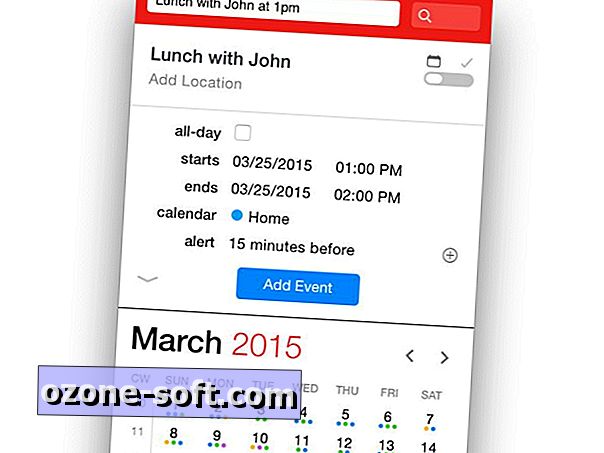
Dabar galite atjungti mini langą, kuris rodomas, kai spustelėsite „Fantastical“ meniu juostos piktogramą. Norėdami tai padaryti, spustelėkite ir vilkite langą iš raudonos juostos išilgai viršaus arba tamsiai pilkos juostos apačioje. Galite jį perkelti, palikti ją atidarytą, kol įvesite ar gausite reikiamą informaciją, o tada uždarykite jį kaip ir bet kurį kitą langą. Uždarymo programa neuždaro programos.
Taip pat galite pridėti mini langą atgal į meniu juostą spustelėję piktogramą Nustatymai ir pasirinkę Pridėti mini langą .
Šviesus ar tamsus?
Numatytoji „Fantastinių“ programų tema visada yra tamsi spalva, kurią pamatysite pirmą kartą paleidus programą. Jei norite turėti lengvesnę spalvų schemą, atidarykite parinkčių langą naudodami vieną iš pirmiau aprašytų būdų. Pasirinkite skirtuką „ Appearance “ ( Išvaizda ) ir patikrinkite langelio apačioje esantį langelį „ Light Theme“ (Šviesos tema) .
Taip pat pastebėsite galimybę perjungti spalvų meniu juostos piktogramą į juodą ir baltą spalvą tik virš temos nustatymo.
„Google“ arba „Apple“ žemėlapiai?
Vietos integracija aptinkama visame „Fantastical 2“. Ir „Flexibits“ geri žmonės supranta, kad ne visi yra „Apple“ ar „Google“ žemėlapių sprendimo gerbėjai, todėl jie buvo pakankamai malonūs, kad pateiktų nustatymus atidaryti vietos nuorodas „Apple“ žemėlapiuose ar „Google“ žemėlapiuose.
Dar kartą eikite į „ Preferences“ . Šį kartą pasirinkite skirtuką Išsamiau. Čia rasite išskleidžiamąją parinktį, jei norite persijungti iš dviejų konkuruojančių „Maps“ platformų. Atminkite, kad „Google“ nesiūlo „Mac“ programos „Google“ žemėlapiams, kad pasirinkus šią parinktį, numatytoji naršyklė bus paleista.
Žinoma, yra „Šiandien“ valdiklis
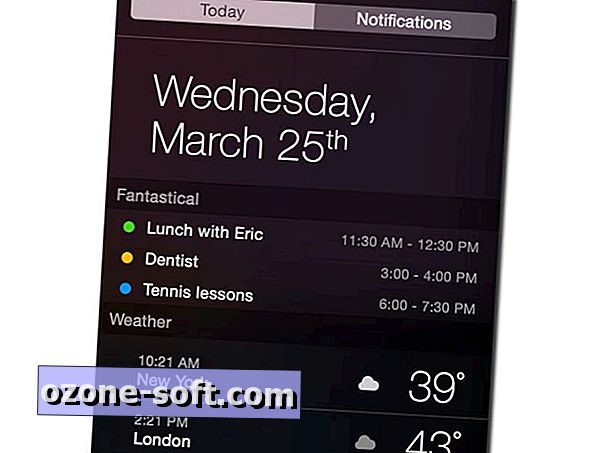
Nėra geros „Yosemite“ programos, jei nebūtų „Today view“ valdiklio. Jį galite pridėti prie „Today“ skydelio, stumdami iš „Notification Center“ ir pasirinkdami „ Today“ skirtuką išilgai viršaus. Iš ten ekrano apačioje spustelėkite „ Redaguoti “, po to - žalią „+“ ženklą šalia „Fantastinis“. Dabar galite greitai nukreipti savo dienos darbotvarkę tiesiai per Notifikavimo centrą, nereikia ištraukti viso kalendoriaus.
Yra daugiau, taip, taip, yra daugiau
Fantastiniame 2 yra tiek daug daugiau paslėptų. Metų vaizdas yra spalvotas, o jūsų judriausiųjų laikų taškai yra. Yra vietovės nustatomas kalendoriaus perjungimas, kuris leidžia kategorizuoti, kokie kalendoriai rodomi pagal jūsų kompiuterio vietą (vienas vaizdas namuose, kitas - biurui). Dabar galite tiesiogiai sukurti „iCloud“ pagrįstus kalendorius ir priminimų sąrašus. Ir sąrašas tęsiasi.
Apskritai, tai yra tvirtas atnaujinimas ir netgi po to, kai jį išbandėte paskutinį mėnesį, vis dar ieško naujų funkcijų. Jei nuėjote į „Fantastical 2“ ir atnaujinate „Mac“, palikite komentarą su naudingu patarimu kitiems vartotojams.
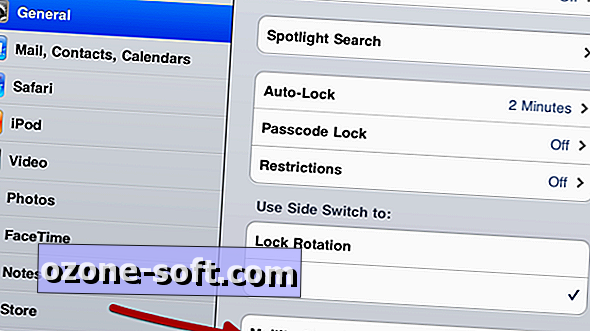
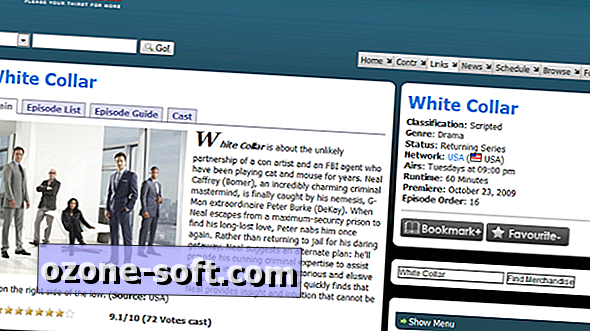



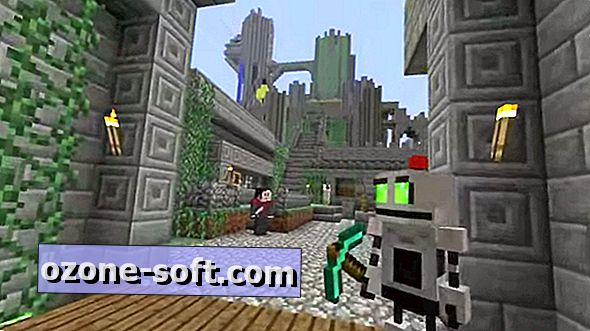







Palikite Komentarą